wps怎么截图
当今数字化办公与学习的时代,WPS作为一款功能强大的办公软件,其内置的截图功能为众多用户带来了极大的便利,无论是在撰写文档时需要插入特定的屏幕画面,还是在制作演示文稿时想要展示某个操作步骤,WPS的截图功能都能派上用场,下面将详细介绍WPS怎么截图:
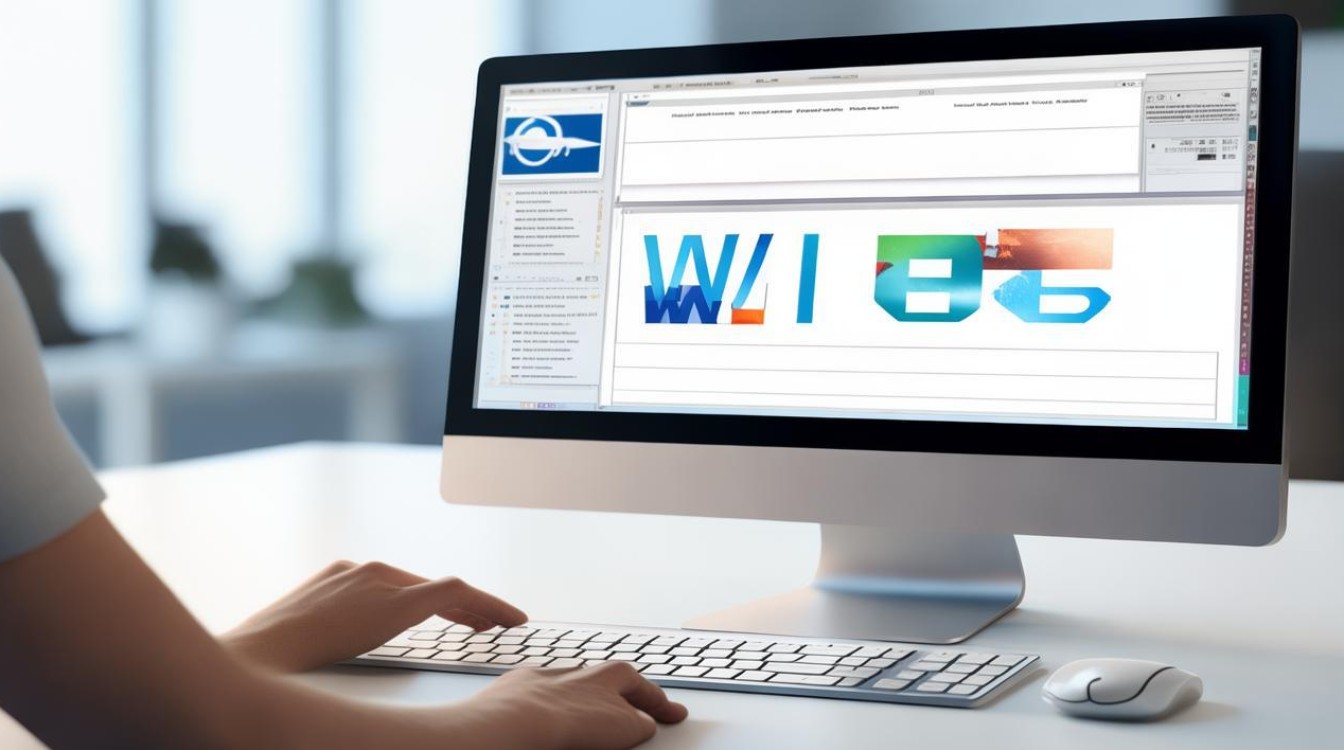
基本截图操作
-
进入截屏界面
- 方法一:打开WPS文字(WPS表格、WPS演示操作类似),依次点击“插入”-“更多”-“截屏”。
- 方法二:使用快捷键Ctrl+Alt+X,可直接调出截屏工具。
- 方法三:点击“工具”下拉菜单中的“截图”选项,屏幕会变成半透明状态,表示截图功能已经激活。
-
选择截图区域
- 矩形区域截图:选择“矩形区域截图”则会调出矩形,根据需要选择区域进行截图,并在矩形截图区域下方进行调整或设置即可。
- 椭圆形区域截图:选择“椭圆形区域截图”,则会调出椭圆形,根据需要选择区域进行截图,并在椭圆形截图区域下方进行调整或设置即可。
- 圆角矩形区域截图:选择“圆角矩形区域截图”,则会调出圆角矩形,根据需要选择区域进行截图,并在圆角矩形形截图区域下方进行调整或设置即可。
- 自定义区域截图:选择“自定义区域截图”后,调出截图工具,根据需要绘制截图区域(鼠标左键单击选取绘制点,双击完成截图),确认区域后,在自定义截图区域下方进行调整或设置即可。
-
保存或处理截图
- 截图完成后,可对截图进行简单的编辑,如添加文字、箭头、矩形框等标注,也可以对截图进行裁剪、旋转等操作。
- 编辑完成后,点击“完成”按钮,截图会自动保存到指定的文件夹中,或者可以直接将截图复制到剪贴板,然后粘贴到其他文档或图片处理软件中使用。
高级截图功能
-
屏幕录制:点击“屏幕录制”即可调出该工具,支持多种模式录制屏幕操作,帮助大家轻松制作教学视频。
-
截屏时隐藏当前窗口:点击“截屏时隐藏当前窗口”可以在截屏时将当前窗口隐藏进行截图,该功能快捷键是Ctrl+Alt+C。
![wps怎么截图 wps怎么截图]()
-
定时截图:在截图工具栏中,点击“设置”按钮,选择“定时截图”,可以设置截图的延迟时间,设置完成后,点击“开始截图”,软件会在指定时间后自动截取屏幕。
注意事项
-
确保WPS软件已正确安装并更新到最新版本,以便享受更完善的截图功能。
-
在使用截图功能时,注意保存路径和文件格式的选择,以便后续查找和使用。
-
对于涉及隐私或敏感信息的截图,请妥善处理,避免泄露。
通过以上步骤,您可以轻松地在WPS中进行截图操作,无论是捕捉屏幕上的重要信息,还是制作精美的文档插图,WPS的截图功能都能满足您的需求,希望这篇文章能帮助您更好地利用WPS的截图功能,提高工作效率。
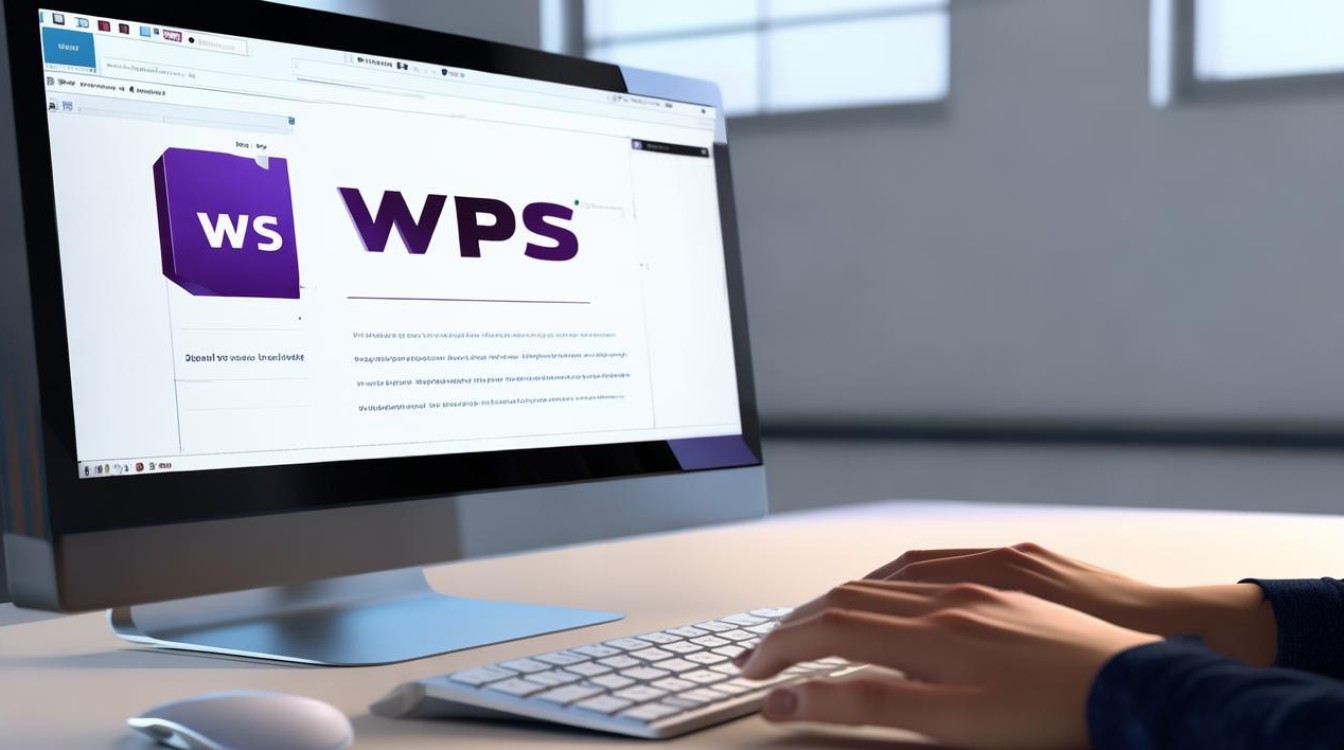
FAQs
-
Q:WPS截图的快捷键是什么?
A:WPS截图的默认快捷键是Ctrl+Alt+X,截屏时隐藏当前窗口的快捷键是Ctrl+Alt+C。 -
Q:如何在WPS中进行全屏截图?
A:在WPS中,虽然没有直接的全屏截图按钮,但可以通过自定义区域截图来实现,选择“自定义区域截图”后,使用鼠标拖动覆盖整个屏幕,即可实现全屏截图的效果,也有说法称按“Ctrl+Alt+A”组合键可直接进行全屏截图,但具体效果可能因WPS版本而
版权声明:本文由 数字独教育 发布,如需转载请注明出处。


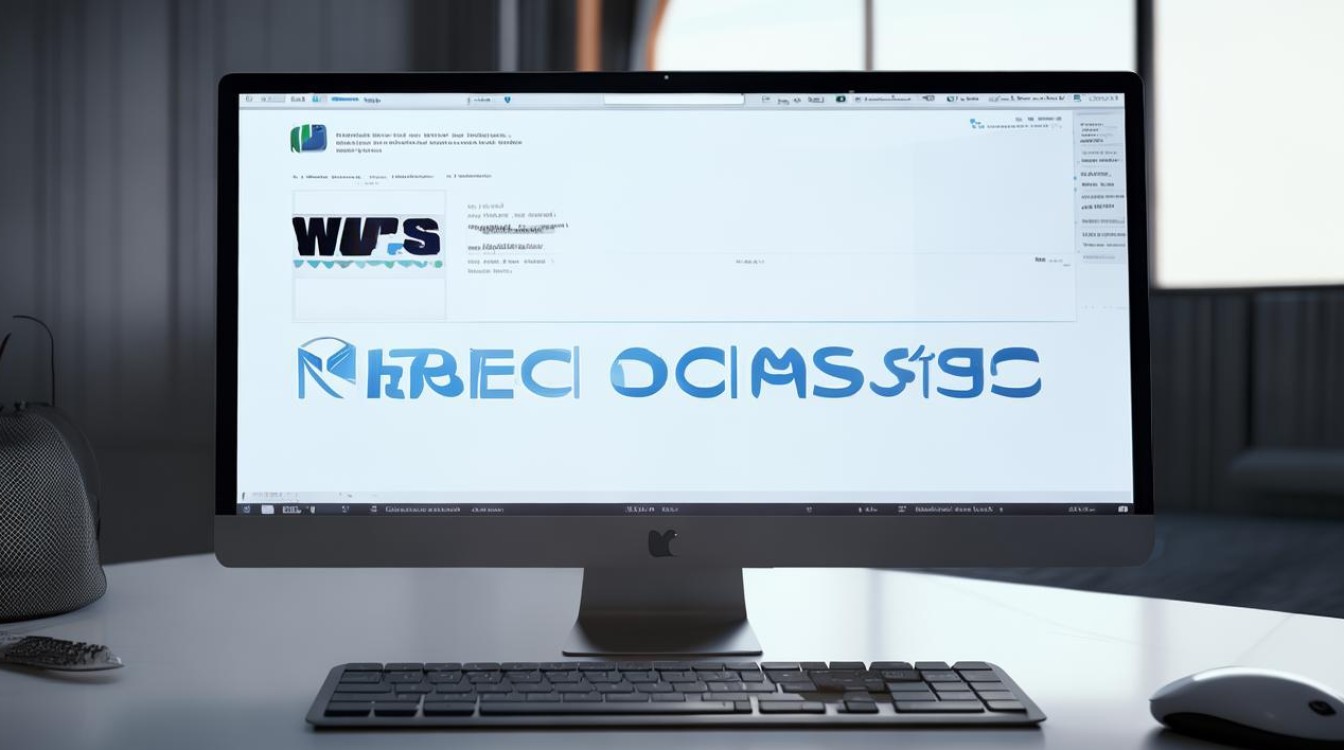











 冀ICP备2021017634号-12
冀ICP备2021017634号-12
 冀公网安备13062802000114号
冀公网安备13062802000114号